Konverter, rediger og komprimer videoer/lyder i 1000+ formater med høj kvalitet.
Sådan tilføjer du tekst eller fotovandmærke til videoer som dit logo
"Ét videoindhold for et brand skiller sig ud!" Når dette sker, er det mest sandsynligt, at folk stjæler for at tjene penge, og for at deres virksomheder let kan genkendes. Føj vandmærker til dine videoer for at undgå dette, og få dine videoer til at se professionelle og mærkevare ud! Du kan oprette et ved hjælp af et billede til at oprette et logo eller tekst, inklusive dit varemærkenavn. Hvordan gør man dette? Det er super nemt, hvis du har den bedste redigeringssoftware. Uanset om du opretter fra bunden, så tjek de nemmeste måder at tilføje vandmærke til videoer nedenfor.
Vejledningsliste
Del 1: Sådan tilføjes tekst-/fotovandmærke til videoer med effekter Del 2: 4 nemme og hurtige måder at tilføje vandmærke til videoer online Del 3: Ofte stillede spørgsmål om, hvordan man tilføjer vandmærke til videoerDel 1: Sådan tilføjes tekst-/fotovandmærke til videoer med effekter
Leder du efter det bedste program til at hjælpe dig med at tilføje vandmærke til videoer? Bare rolig, da 4Easysoft Total Video Converter er der for at yde! Du kan få en vandmærket video med fremragende kvalitet med denne software. Dette redigeringsværktøj understøtter tilføjelse af vandmærker på to nemme metoder. Du kan gå til Konverter-fanen eller dens værktøjskasse for at tilføje et billede eller tekstvandmærke til videoer, hvilket ikke al software giver.
Desuden kan du hurtigt få din foretrukne tekst ved at indstille skrifttype, størrelse, farve og andre tekstindstillinger. Udover at tilføje et tekstvandmærke, kan du også tilføje et billede, som er effektivt for brandbevidstheden. Når du er klar, skal du gå til programmets hovedside og derefter downloade og installere.

Udstyret med et videovandmærkeværktøj i værktøjskassen, så du nemt kan tilføje tekst eller billeder som vandmærker i dine videoer eller billeder.
Som et alternativ kan du tilføje vandmærker til dine videoer på fanen Konverter, da denne også har funktionen til at tilføje et.
Giv en bred vifte af muligheder for at tilpasse tekst, skrifttyper, farver, størrelser og andre tekstindstillinger.
Giver dig mulighed for at overvåge hver ændring, du foretager i dine videoer, med dens preview-funktion.
100% Sikker
100% Sikker
Trin 1Efter at have downloadet programmet, fuldfør installationsprocessen og start. Det er op til dig, om du går til Konverter fane eller Værktøjskasse for at tilføje vandmærke til videoer. Uanset hvad du vælger, er begge effektive og nemme at tilføje vandmærker.

Trin 2I den Konverter fanen, skal du tilføje din fil ved at klikke på Tilføj fil knap. Eller vælg den ligetil, den Video vandmærke i Værktøjskasse. Klik derefter på radioknapperne til Tekst og Billede, alt efter hvilken du foretrækker at tilføje som dit vandmærke. Foretag nogle tilpasninger på din tekst.
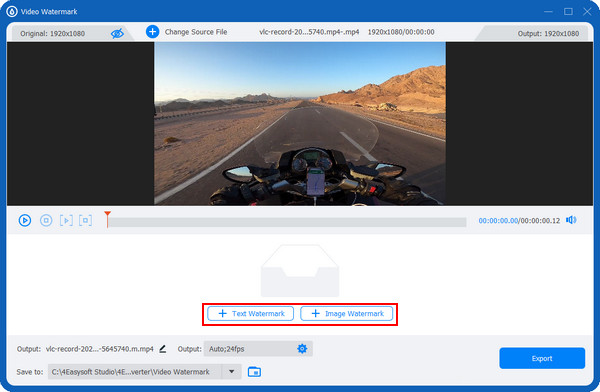
Trin 3Antag at du klikker på Tekst vandmærke. Indtast din tekst i tekstmenuen. Du kan også indstille din ønskede skrifttype, farve, størrelse og mere. Juster derefter andre indstillinger i Produktion menuen nedenfor med en Gear ikon. Vælg et filnavn og en placering, og så er du klar til Eksport din video med et vandmærke.
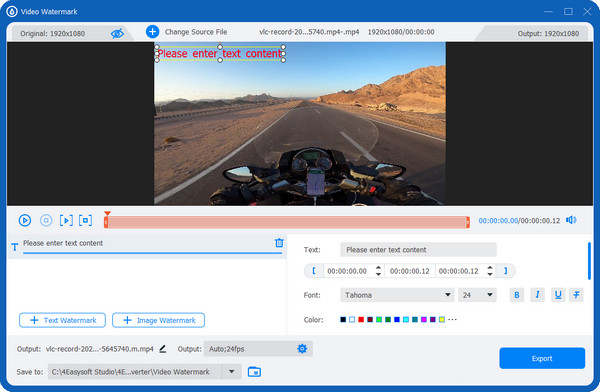
Del 2: 4 nemme og hurtige måder at tilføje vandmærke til videoer online
En anden måde at tilføje vandmærke til videoer er gennem onlineværktøjer. Heldigvis er der flere muligheder, du kan vælge imellem uden besvær. Tag et kig på de fire bedste onlineværktøjer til at tilføje et vandmærke; hver vil give dig detaljerede trin.
1. VEED.IO
Et simpelt online-vandmærkeværktøj, der lader dig tilføje og fjerne vandmærker, er VEED.IO. Du skal blot uploade din video til siden og nemt tilføje et vandmærke til videorammen. Desuden kan du sende din oprettede video med et vandmærke til flere sociale medieplatforme, såsom Facebook, Pinterest, YouTube osv.
Trin 1Gå ind VEED.IOs officielle hjemmeside, klik på den Værktøjer, derefter Føj vandmærke til video. Derefter skal du klikke på Vælg Video knappen i midten for at uploade din fil.
Trin 2Efter at have tilføjet din fil ved at åbne den på siden eller trække og slippe den i boksen. For at tilføje et vandmærke, klik på Medier for at uploade et billede og placere det på din foretrukne del i videorammen. Eller klik på Tekst mulighed nedenfor for at tilføje et tekstvandmærke.
Trin 3Efter tilpasning kan du klikke på Eksport knappen ovenfor for at downloade din video med et vandmærke.
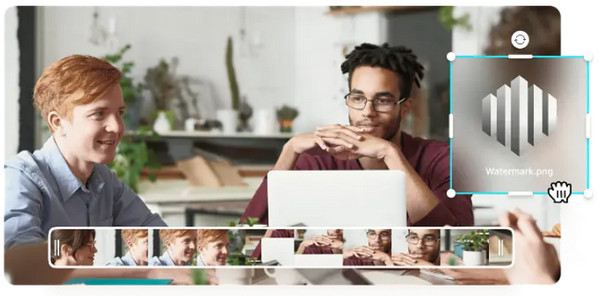
2. Kapwing
Det andet onlineværktøj, der hjælper med at tilføje vandmærke, er Kapwing. Dette online vandmærkeværktøj hjælper dig med at have brandbevidsthed på tværs af sociale medieplatforme ved at tilføje vandmærker med ikoner, tekst og mere. Udover at tilføje tekstvandmærker, kan du også bruge et billede til at oprette et.
Trin 1Start med at gå til Kapwing hovedside, derefter til Vandmærke video under dens Værktøjer menu. Klik derefter på Upload video for at komme ind på redigeringssiden.
Trin 2Upload din video til siden eller indsæt et link til den, du ønsker at tilføje et vandmærke til videoer. Begynd derefter at tilføje den tekst eller det logo, du vil anvende trække dem til den ønskede position i videorammen. Du kan også foretage yderligere redigeringer ved hjælp af værktøjerne i sidebjælke.
Trin 3Til sidst skal du trykke på Eksport knappen, når du er færdig. Du kan downloade det på din computer eller dele det på sociale medieplatforme.
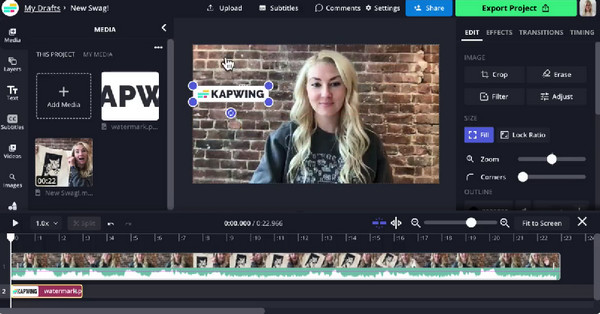
3. FlexClip
FlexClip understøtter oprettelse af videoer på bare et minut! I lighed med de to førstnævnte kan du indtaste enhver tekst eller bruge et billede til at tilføje vandmærke ved hjælp af dette gratis online vandmærkeværktøj. Du har også lov til at lave tilpasning, såsom at ændre position, gennemsigtighed, størrelse, skrifttype, farve og mere.
Trin 1Når du har indtastet FlexClip førende websted, klik på Opret en video knappen for at starte. Upload din video til Medier afsnit, eller træk og slip din fil.
Trin 2Klik på Vandmærke menuen, så kan du begynde at indtaste en hvilken som helst tekst eller uploade et billede som dit vandmærke. Foretag nogle tilpasninger ved at ændre dens størrelse, opacitet og mere.
Trin 3Hvis du er tilfreds med dit arbejde, skal du klikke på Eksport knappen for at gemme din video med et vandmærke
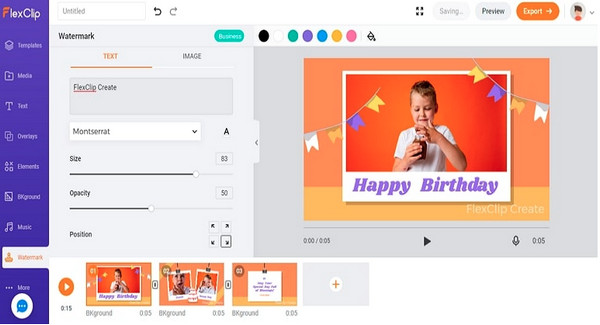
4. Media.io
Den sidste til at hjælpe er Media.io. Du kan tilføje tekst, logo, grafik osv. som dit vandmærke. Selvom du er nybegynder, kan du nemt tilpasse en med dens brugervenlige grænseflade. Du kan også indstille din foretrukne størrelse, tekst, skrifttyper og andre tekstindstillinger, alt efter hvad du ønsker.
Trin 1Når du er på hovedsiden af Media.io, klik på Vandmærkevideo nu. Derefter uploader du din video ved at klikke på Upload menu. Eller du kan klikke på Fra URL mulighed for at indsætte et link eller trække og slippe din fil.
Trin 2For at tilføje vandmærke skal du klikke på Tekst menu for at indtaste din tekst. Hvis du vil tilføje et billede som dit vandmærke, skal du klikke på Upload mulighed, og åbn derefter en PNG- eller JPG-fil.
Trin 3Når du er færdig, skal du blot klikke på Eksport knap. Vælg et filnavn, og indstil opløsningen for at gemme din video med et vandmærke.
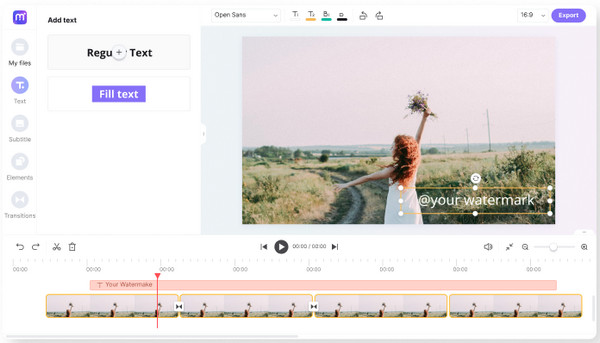
Del 3: Ofte stillede spørgsmål om, hvordan man tilføjer vandmærke til videoer
-
Hvordan kan jeg tilføje et vandmærke til videoer i Canva?
Gå til dit design i Canva. Hvis du ikke har et vandmærke, kan du søge i søgefeltet i venstre side eller oprette et fra bunden. Du kan også uploade et billede i sidemenuen og derefter redigere det på den tomme side.
-
Kan jeg tilføje et vandmærke i InShot?
Når det kommer til mobilapplikationer til at tilføje vandmærke, kan du bruge InShot til at tilføje et vandmærke til din video på din mobilenhed. Du skal blot gå til dens tekstindstilling og indtaste tekst som dit vandmærke.
-
Hvordan tilføjer du et vandmærke til videoer i CapCut?
Start et nyt projekt; klik på Overlejring mulighed nedenfor for at tilføje et billede som dit vandmærke. Nu kan du redigere den ved at justere størrelsen, opaciteten, hvor den skal placeres osv.
Konklusion
Tilføjelse af et vandmærke til din video kan promovere dit brand hurtigt og forhindre nogen i at stjæle din video. Dette indlæg diskuterer de bedste løsninger, fire onlineværktøjer og et fremragende program, der kan hjælpe dig med at tilføje vandmærke. Uanset om det er en tekst eller et billede, kan du tilføje dem og tilpasse dem på din video! For at have bedre kvalitet eller for flere redigeringsfunktioner 4Easysoft Total Video Converter er det perfekte værktøj til dig. Det er et ideelt program til nemt at tilføje vandmærke med dets Video Watermark-værktøj og foretage yderligere redigeringer for at få din video til at se attraktiv og på mærke.
100% Sikker
100% Sikker


 Sendt af
Sendt af 